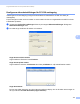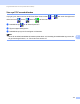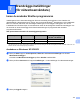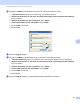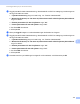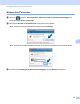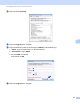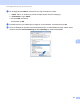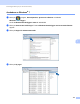Software User's Guide
Table Of Contents
- BRUKSANVISNING FÖR PROGRAMANVÄNDARE
- Innehållsförteckning
- Maskinhanteringsknappar
- 1 Använda kontrollpanelen
- Använda skrivarknappar
- Job Cancel-knappen
- Säkerhetsnyckel (för MFC-7460DN och MFC-7860DW)
- Utskriftsemuleringsstöd (för DCP-7070DW och MFC-7860DW)
- Skriva ut en lista över interna typsnitt (för DCP-7070DW och MFC-7860DW)
- Skriva ut en konfigurationslista (för DCP-7070DW och MFC-7860DW)
- Testutskrift (för DCP-7070DW och MFC-7860DW)
- Dubbelsidig utskrift (för DCP-7070DW och MFC-7860DW)
- Återställa skrivarens grundinställningar (för DCP-7070DW och MFC-7860DW)
- Använda skanningsknapparna
- Använda skrivarknappar
- 1 Använda kontrollpanelen
- Windows®
- 2 Utskrift
- Använda Brothers skrivardrivrutin
- Skriva ut dokument
- Duplexutskrift
- Samtidig skanning, utskrift och faxöverföring
- Inställningar för skrivardrivrutinen
- Använda inställningarna i skrivardrivrutinen
- Funktioner i skrivardrivrutinen för Windows®
- Fliken Grundläggande
- Fliken Avancerat
- Skalning
- Omvänd utskrift
- Använd vattenstämpel
- Vattenstämpelinställningar
- Utskrift av sidhuvud-sidfot
- Tonerbesparing
- Säker utskrift (för MFC-7460DN och MFC-7860DW)
- Administratör
- Användarverifiering (för MFC-7860DW)
- Övriga utskriftsalternativ
- Makro (för DCP-7070DW och MFC-7860DW)
- Justering av utskriftssvärta
- Förbättra utskriftsresultatet
- Hoppa över tom sida
- Fliken Utskriftsprofiler
- Redigera en utskriftsprofil
- Support
- Fackinställningar
- Status Monitor
- Funktioner i BR-Script 3-skrivardrivrutinen (för MFC-7860DW) (PostScript® 3™-språkemulering)
- Status Monitor
- 3 Skanna
- Skanna dokument med en TWAIN-drivrutin
- Skanna ett dokument med WIA-drivrutinen (Windows® XP/Windows Vista®/Windows® 7)
- Skanna dokument med WIA-drivrutinen (Windows Fotogalleri och Windows Faxa och skanna)
- Använda ScanSoft™ PaperPort™ 12SE med OCR från NUANCE™
- 4 ControlCenter4
- 5 Fjärrinställning (endast MFC-modeller)
- 6 Programmet Brother PC-FAX (endast MFC-modeller)
- 7 Brandväggsinställningar (för nätverksanvändare)
- 2 Utskrift
- Apple Macintosh
- 8 Utskrift och fax
- 9 Skanna
- 10 ControlCenter2
- 11 Fjärrinställning
- Använda skanningsknappen
- 12 Skanning (med USB-kabel)
- 13 Nätverksskanning
- Innan du använder nätverksskanning
- Använda skanningsknappen
- Register
Programmet Brother PC-FAX (endast MFC-modeller)
115
6
Visa nya PC-Fax-meddelanden 6
Varje gång som datorn tar emot ett PC-FAX växlar ikonen mellan och . När ett fax har tagits emot
växlar ikonen till . Ikonen växlar till när faxet har visats.
a Dubbelklicka på för att starta PaperPort™.
b Öppna mappen Mottagna fax.
c Dubbelklicka på nya fax för att öppna och läsa dem.
Obs
Ämnet för ett oläst faxmeddelande baseras på det datum och klockslag då meddelandet togs emot, tills
du ger det ett eget filnamn, t.ex. ”Fax 2-20-2010 16:40:21.tif”.